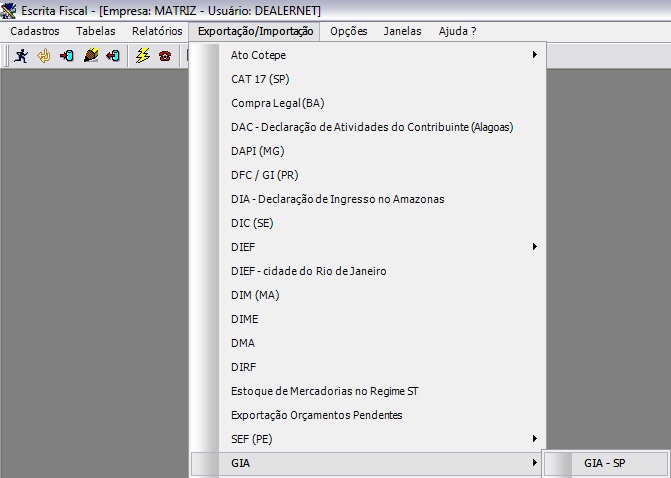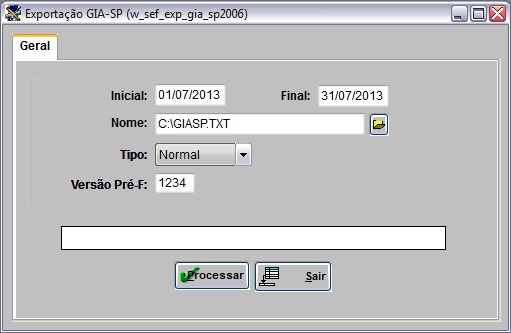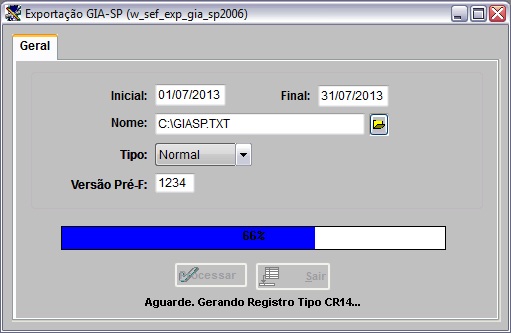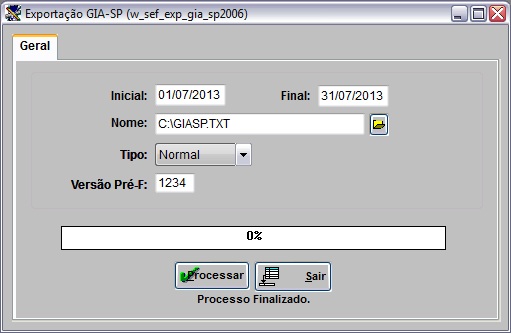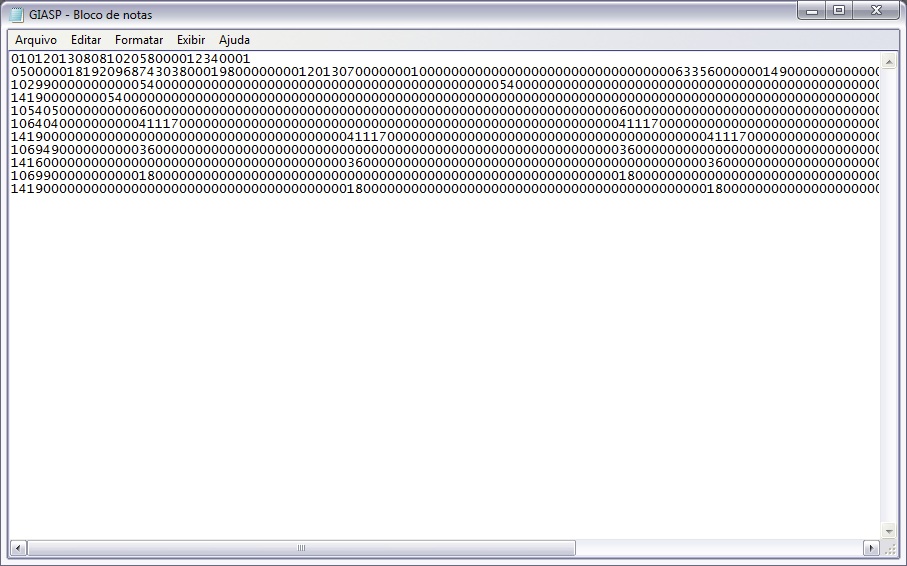Exportação GIA - SP
De Dealernet Wiki | Portal de Soluçăo, Notas Técnicas, Versőes e Treinamentos da Açăo Informática
(Diferença entre revisÔes)
(âComo Realizar Exportação GIA - SP) |
|||
| Linha 15: | Linha 15: | ||
'''2.''' Na janela ''Exportação GIA-SP'' informe o perĂodo '''Inicial''' e '''Final'''; | '''2.''' Na janela ''Exportação GIA-SP'' informe o perĂodo '''Inicial''' e '''Final'''; | ||
| - | '''3.''' | + | '''3.''' O diretĂłrio e '''Nome''' do arquivo (".TXT") jĂĄ vĂȘm preenchido; |
| + | |||
| + | '''Nota:''' | ||
| + | * Ao clicar no Ăcone [[Arquivo:Exportacaogiasp2.jpg]] pode-se selecionar o diretĂłrio e nome do arquivo a ser exportado. | ||
[[Arquivo:Exportacaogiasp3.jpg]] | [[Arquivo:Exportacaogiasp3.jpg]] | ||
Edição de 10h05min de 8 de agosto de 2013
Introdução
A Exportação GIA (Guia de Informação e Apuração) serve para gerar o arquivo, sengundo o layout da GIA-SP, para o estado de São Paulo.
Realizando Exportação GIA - SP
Como Realizar Exportação GIA - SP
MĂDULO ESCRITA FISCAL
1. No menu principal, clique Exportação/Importação, GIA e GIA - SP;
2. Na janela Exportação GIA-SP informe o perĂodo Inicial e Final;
3. O diretĂłrio e Nome do arquivo (".TXT") jĂĄ vĂȘm preenchido;
Nota:
4. Selecione o diretĂłrio e informe o nome do arquivo. Clique no botĂŁo Salvar;
5. Selecione o Tipo da GIA a ser utilizado: Normal, Substitutiva ou Coligida;
6. Em seguida clique no botĂŁo Processar;
7. Arquivo sendo processado;
8. Processo finalizado. Clique no botĂŁo Sair;
9. Arquivo é salvo no diretório informado na exportação.